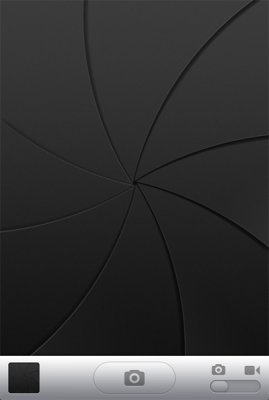今回はiPhoneのカメラが動かない不具合時に試す4つの復元方法をご紹介します。
iPhoneのカメラを起動しても動作しないなどの不具合が生じる場合があります。
目次
iPhoneのカメラに起こる不具合とは

iPhoneのカメラの不具合は様々な症状があり、その原因も色々です。
例えばカメラアプリを起動しても、シャッター閉まったままで動かないなどの症状です。
他にもピントが合わない・ズームができない・シャッターを押した瞬間にフリーズする、また起動後すぐにホーム画面に戻ったりする症状も報告されています。
iPhoneのカメラについて、どのような不具合があるのか紹介します。
画面が真っ黒
iPhoneのカメラの画面が真っ暗で被写体も背景も見えない状態では撮影できません。
カメラの起動ができても被写体が映らないのですからどうしようもありませんね。
iPhoneにはiSightカメラ(メインカメラ)とFaceカメラがありますが、片方が壊れていることもありますし、両方壊れていることもあります。
こうした画面が真っ暗なままという状態は、一時的な不具合である可能性が大きいです。
カメラが起動できない
画面が暗いとかシャッターがきれないという問題ではなく、カメラを起動できないという不具合もあります。
この場合、iPhone本体が高温化していることで、様々な動作をiPhone自らが拒んでいる可能性が高いです。
iPhone本体の温度が高くなっている場合には、カバーを外し気温の低い涼しい場所に置くことで症状が改善することがあります。
こうした場合に冷蔵庫などに入れる方もいますが、急激に温度が変化すると、iPhone内部に結露が発生し内部のトラブルの原因となるため避けましょう。
ピントが合わない
被写体にピントが合わないという症状も報告されています。
iPhoneではフォーカスしたい被写体にピントが合うようになっています。
設定を変えている人もいると思いますが、通常は自動的にピントを合わせてくれるはずです。
オートフォーカス機能によってピントを合わせているため、撮りたい被写体ではなく手前にある花やほかの人などにピントが合ってしまい、ピントが合わない・・・と感じることもあります。
また、レンズに異物や水滴がついていることもあるので、レンズをきれいに拭いてから一度iPhoneを再起動してみましょう。
撮影すると映り込みがある
レンズに異物や水滴がつくことでピントが合わない症状となることもありますが、撮影した写真への写りこみとなってしまうこともあります。
撮影した被写体に影のような映り込みがあるとびっくりしてしまいますが、まずはレンズの汚れを疑いきれいにふき取りましょう。
柔らかいきれいなクリーニングクロスやメガネクロスなどを利用して汚れをふき取るか、カメラ用のブロアなどで汚れを飛ばします。
iPhoneのカメラの不具合が起こる原因とは
iPhoneのカメラに不具合が起こる原因としては、ソフトウェアが問題となる場合と、ハードウェアが問題となる場合があります。
iPhoneのカメラがうまく利用できないときには、ソフトとハードの問題に切り分けて症状をチェックしてみるといいでしょう。
ソフトウェアに原因がある
iPhoneで写真を撮影する際には、カメラアプリを利用します。
このアプリに不具合があると、カメラが起動しないなどの不具合が起こることがあります。
カメラアプリ、つまりソフトウェアに原因がある場合には、カメラアプリをダウンロードして入れ直すと改善するかもしれません。
またデータの保存量が多く、iPhone自体が重くなっていると、アプリの誤作動が起こることもあります。
データ量のほかには、カメラアプリと相性が悪いアプリを入れてしまったことで、カメラアプリに不具合が生じたということもあるでしょう。
iOSのアップデートをしてからカメラアプリがおかしくなった・・と感じる場合には、うまく更新できていないことがあります。
iOSのアップデートを行っていないことで、カメラアプリの不具合が起こることも考えられます。
ハードウェアに原因がある
ソフトウェアではなく、iPhone本体「ハードウェア」にトラブルが起きているかもしれません。
一口にiPhoneのカメラといってもその構造は複雑で、多数のパーツから作られています。
そのパーツ1つの破損などでも、カメラがうまく起動できなくなるのです。
こうしたハードウェアの不具合の要因として考えられるのは、落下等衝撃によるものがほとんどです。
iPhoneを落としてしまった、強くぶつけてしまったという場合には、カメラアプリに不具合が出る可能性もあります。
カメラが起動しないなど不具合への対処法
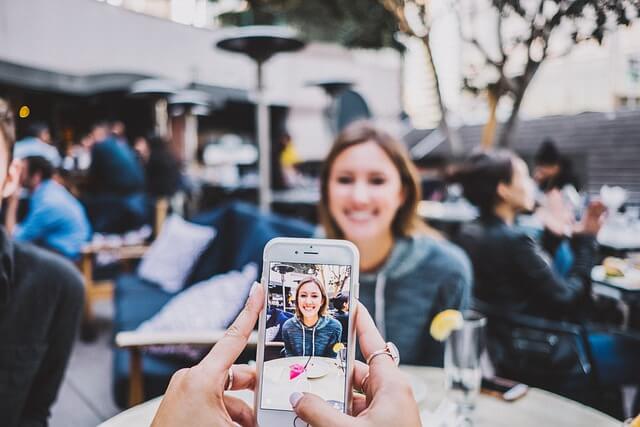
iPhoneのカメラが起動しないといった不具合が起きたとき、どのような対処法があるのでしょうか。
最終的にAppleStoreやスマホの修理店へ修理に出さなければならない場合もありますが、ソフトウェアに問題があるときなど、自分でも対処できる方法があります。
カメラの不具合について、試してほしい対処法をお伝えします。
iOSのアップデート
iOSとカメラアプリの兼ね合いでバグが発生している可能性があります。
iOSが最新の状態になっているか確認を行い、アップデートが必要であれば行いましょう。
iOSのアップデートは以下の方法で行うことができます。
- iPhoneの設定を開く
- 一般からソフトウェア・アップデートでバージョンを確認
- 最新でない場合は「今スグインストール」でアップデートする
アップデートの際には、必ず以下のことを確認してから行いましょう。
- ネットワーク環境が安定しているか(自宅のWi-Fiなど安定している場所で行う)
- バッテリー残量が半分以上あるか
- ストレージの空きはあるか
カメラアプリの再起動
カメラが正常に動かないときには、カメラアプリを再起動してみます。
カメラアプリの使用を一旦停止してから再起動しましょう。
iPhoneにホームボタンがない機種
- 画面の下から上にスワイプする
- カメラアプリのタスクを上にスワイプして終了する
- カメラアプリを再度起動する
iPhoneにホームボタンがある機種
- ホームボタンをダブルクリックする
- カメラアプリのタスクを上にスワイプして終了する
- カメラアプリを再度起動する
iPhoneの再起動
iPhoneを利用していると本体にキャッシュやメモリがたまります。
こうしたキャッシュなどがたまるとiPhoneの動きが重くなり、アプリに支障をきたす可能性も出てきます。
キャッシュ等はiPhoneを再起動することで改善できるかもしれません。
再起動するとiPhoneを動かしているCPUもリセットされるため、システムエラーについても改善が期待できます。
iPhoneの再起動の方法は機種によって異なりますので、以下は一例です。
それぞれの機種の再起動については、iPhoneユーザーガイドでチェックしてください。
再起動の方法
- iPhone本体右側面のスリープボタンと音量ボタンのいずれかを長押し
- 画面にパワーボタンが表示されるのでスライドして電源を切る
- しばらくしてからスリープボタンを長押しして再起動
利用していないアプリを終了する
カメラアプリと相性の悪いアプリが邪魔をしている可能性もあるので、利用していないアプリをいったん終了します。
タスクマネージャーを利用し、現在起動しているアプリを一覧で確認して終了することもできるのでやってみましょう。
ホームボタンがない機種
- 画面下から上にスワイプして途中で指を止めて離す
- 今起動しているアプリ一覧が表示されるので利用してないアプリを終了
ホームボタンがある機種
- iPhoneのホームボタンを2回タップ
- 今起動しているアプリ一覧が表示されるので利用していないアプリを終了
iPhoneを最新版にアップデートする
カメラの不具合もそうですが、iPhoneで何かの不具合が起きているときには、iOSをアップデートすることで改善することもあります。
iOSのアップデート方法(最新版かどうかのチェック方法)
- iPhoneの設定を開く
- 一般からソフトウェア・アップデートでiOSのバージョンをチェック
- 最新でない場合は「今すぐインストール」
必ず通信状況が安定しているところで行ってください。
時間がかかることもあるので、できれば自宅のWi-Fi環境で行う方がいいでしょう。
iPhoneのストレージを整理する
iPhoneのストレージが一杯になっていると、カメラアプリが正常に動かないことがあります。
iPhoneのストレージの容量があるかどうかチェックして、ストレージの残り容量が少なく負担がかかっているようであれば、不要なアプリをアンインストールしましょう。
また写真や動画などの容量が大きいものを削除、もしくはクラウドなどに移して、ストレージの容量をあけます。
WEBページのキャッシュなどもたまっているようならクリアしておきましょう。
iPhoneを初期化する
これまでに紹介した様々な対処法を試しても、カメラが起動しないなど不具合が解消しない場合は、iPhoneを初期化することも考えてみましょう。
ただ初期化するということは、「工場から出火した状態に戻す」ことになるため、今まで利用していたアプリやデータなどが削除されます。
設定も全て初期状態となりますので、iTunesとパソコンでバックアップするか、iCloudでバックアップすることが必要です。
バックアップできたら、iPhoneを初期しましょう。
iPhoneの初期化方法
- iPhoneの設定を開く
- 一般から「リセット」を選択
- 「すべてのコンテンツと設定を消去」を選択
- iPhoneのパスコードとAppleIDを入力
- 削除が終わったら初期設定の画面が表示される
修理が必要な場合

上の解決法を試しても動作が以前しない場合はカメラではなくiPhone自体の故障の可能性もあります。iPhoneの不具合をチェックする方法、修理する方法は主に5つです。
1.アップルストアに持っていく(GeniusBarを予約)
2.Apple正規のサービスプロバイダに持っていく。(ビックカメラ / カメラのキタムラetc)
3.au / docomo / SoftBankショップに持っていく。
4.町の修理屋(非正規)に持っていく。
5.自分で修理する。
Appleには購入後1年間の無償保証期間がついているので、iPhoneの初期不良の場合にはAppleで無償で修理してもらうことが可能です。
実費の修理が必要になった場合も、AppleCare+やキャリア別の修理サービスに加入していればかなり安く修理をすることができます。
まとめ
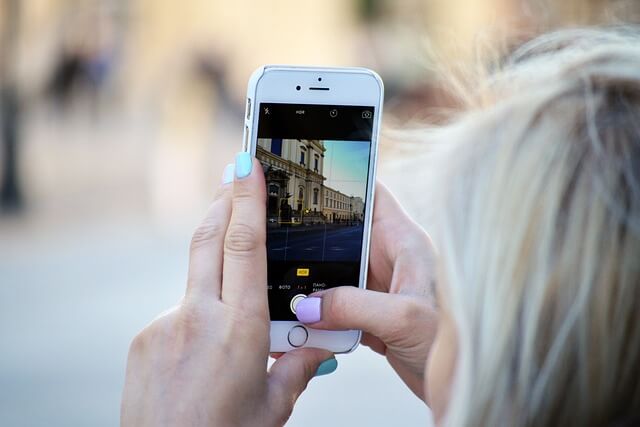
カメラがうまく動作しない原因としては、カメラそのものの不具合の他にもiPhoneの画面や水没による本体の不具合が原因になっていることもあります。
カメラアプリのアップデートやiPhoneのアップデートなど、自分でできることを試してみて、それでも不具合が直らないようであれば修理を考えましょう。